本文目录导读:
华为平板录屏全攻略
随着科技的不断发展,平板电脑已经成为我们日常生活中不可或缺的一部分,华为平板凭借其出色的性能和丰富的功能,赢得了广大用户的喜爱,录屏功能作为华为平板的一大亮点,为用户提供了极大的便利,本文将详细介绍华为平板录屏的多种方法,帮助大家轻松掌握这一实用技能。
华为平板录屏的重要性
录屏功能在日常生活和工作中具有广泛的应用场景,在教育领域,教师可以通过录屏功能录制教学视频,方便学生随时回顾;在办公场合,员工可以利用录屏功能记录会议内容,提高工作效率;在娱乐方面,用户还可以录制游戏过程,与朋友分享精彩瞬间,掌握华为平板录屏的方法对于提升用户体验具有重要意义。
华为平板录屏的多种方法
1、快捷开关录屏
华为平板支持通过快捷开关进行录屏,具体操作步骤如下:
(1)从屏幕顶部右侧下滑出控制中心,点击展开快捷开关栏(取决于您的机型)。
(2)在快捷开关栏中,找到并点击“屏幕录制”图标,即可启动录屏功能。
(3)录屏过程中,屏幕上会出现一个红色的计时按钮,表示正在录制,如需结束录屏,只需点击该按钮即可。
(4)录屏结束后,系统会自动保存录屏文件至图库,方便用户随时查看和分享。
2、双指关节录屏
除了快捷开关录屏外,华为平板还支持通过双指关节进行录屏,使用前,请确保已开启相关功能,具体操作步骤如下:

(1)进入设置>辅助功能>快捷启动及手势>录屏,开启录屏开关。
(2)进入设置>辅助功能>手势控制>智能截屏,开启智能截屏开关。
(3)在需要录屏的界面,使用双指指关节稍微用力并连续快速地双击屏幕,即可启动录屏功能。
(4)录屏过程中,屏幕上会出现一个红色的计时按钮,表示正在录制,如需结束录屏,只需再次使用双指指关节双击屏幕即可。
(5)录屏结束后,系统会自动保存录屏文件至图库,方便用户随时查看和分享。
3、菜单中开启录屏
对于部分华为平板型号,用户还可以通过菜单栏中的“屏幕录制”选项进行录屏,具体操作步骤如下:
(1)打开平板,从右侧拉下菜单栏。
(2)在菜单栏中,找到并点击“屏幕录制”选项。

(3)点击后,系统会直接开始录制屏幕内容,在录制过程中,屏幕上会出现一个红色的按钮,表示正在录制。
(4)如需结束录屏,只需再次点击该按钮即可。
(5)录屏结束后,系统会自动保存录屏文件至图库,方便用户随时查看和分享。
4、使用录屏软件录屏
如果华为平板自带的录屏功能无法满足您的需求,您还可以尝试使用第三方录屏软件进行录屏。“迅捷录屏大师”APP就是一款功能强大的录屏工具,支持一键高清录屏、自定义设置等多种功能,具体操作步骤如下:
(1)在应用商店中搜索并下载“迅捷录屏大师”APP。
(2)安装并打开APP后,按照提示进行相关设置。
(3)在APP主界面中找到并点击“开始录制”按钮,即可启动录屏功能。
(4)在录制过程中,您可以根据需要调整录制参数、开启悬浮窗等功能。
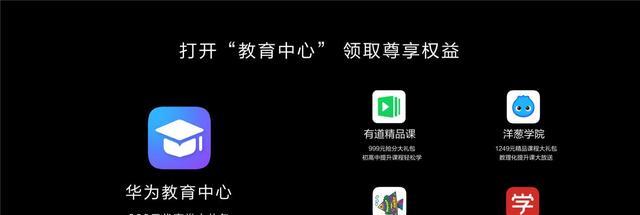
(5)录屏结束后,您可以在APP中查看、编辑和分享录屏文件。
华为平板录屏的注意事项
1、在录屏过程中,请确保平板电量充足,以免因电量不足导致录屏中断。
2、在录制过程中,请尽量避免频繁切换应用或进行其他操作,以免影响录屏效果。
3、如果需要录制声音,请确保已开启麦克风权限,并调整合适的音量大小。
4、在使用第三方录屏软件时,请确保从正规渠道下载并安装,以免下载到恶意软件导致数据泄露或设备损坏。
华为平板提供了多种录屏方法,包括快捷开关录屏、双指关节录屏、菜单中开启录屏和使用录屏软件录屏等,用户可以根据自己的需求和习惯选择合适的方法进行录屏,在录屏过程中需要注意一些细节问题,以确保录屏效果和质量,掌握华为平板录屏的方法将为您的生活和工作带来极大的便利和效率提升。










发表评论